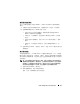Users Guide
PERC H200 和 6Gbps SAS HBA BIOS 51
5
完全配置虚拟磁盘后,请按
<C>
键,然后选择
Save changes
(保存更改)。
注:有一个用于为 RAID 1 虚拟磁盘创建热备用的选项。创建虚拟磁盘
后,进入 Manage Hot Spares (管理热备用设备)屏幕以便使用该选项
分配热备用设备。仅可以选择与新的虚拟磁盘配置兼容的驱动器。允
许的最大热备用数目为两个。
注:RAID 1 针对单个物理磁盘故障提供保护。磁盘出现故障时,可以
更换物理磁盘并将数据重新镜像到物理磁盘,以维护数据完整性。
6
一旦创建虚拟磁盘后,将自动在该虚拟磁盘上制定后台初始化计划。
注:只有一个后台任务可在 PERC H200 卡上随时执行。如果创建新虚拟磁盘
时另一虚拟磁盘中已在进行重新同步或后台初始化,则新虚拟磁盘的后台初
始化将被预定并指定为 BGI Pending (BGI 挂起)状态。现有后台进程完成
后,便会自动启动挂起的后台初始化操作。
注:在您配置 RAID 10 虚拟磁盘后,会自动启动后台初始化。一旦启动后,
后台初始化进程便无法停止。
创建 RAID 10 虚拟磁盘
RAID 10 虚拟磁盘提供了跨镜像磁盘分拆数据的功能。 RAID 10 卷提供了
高数据吞吐量和完整的数据冗余。在当前未配置虚拟磁盘的 PERC H200
卡上,按以下步骤创建 RAID 10 虚拟磁盘。
1
从配置公用程序的
Adapter List
(适配器列表)中选择一个控制器。
2
选择
RAID Properties
(
RAID
属性)选项。
3
当系统提示您创建
RAID 0
虚拟磁盘、
RAID 1
虚拟磁盘或
RAID 10
虚
拟磁盘时,选择
Create RAID 10 Volume
(创建
RAID 10
卷)。下一屏
幕将显示可添加到虚拟磁盘中的磁盘列表。
4
将光标移至
RAID Disk
(
RAID
磁盘)列。要将磁盘添加到虚拟磁盘,
请按
<+>
、
<->
或空格键将
No
(否)更改为
Yes
(是)。添加磁盘
后,
Virtual Disk Size
(虚拟磁盘大小)字段将发生变化以反映新虚拟
磁盘的大小。
小心:所有磁盘中的数据都将丢失。建议您在执行上述步骤前先备份所有
数据。